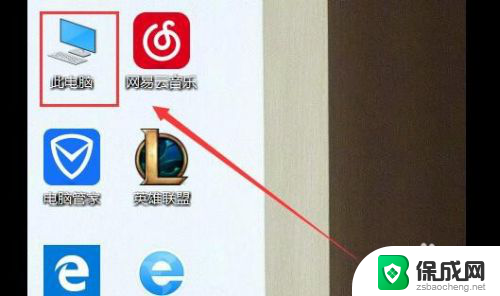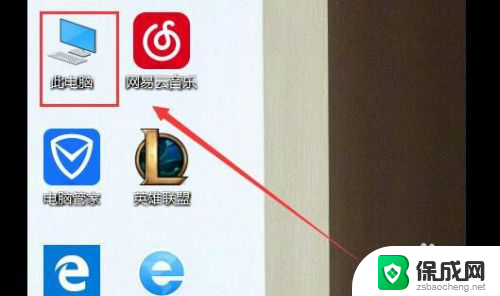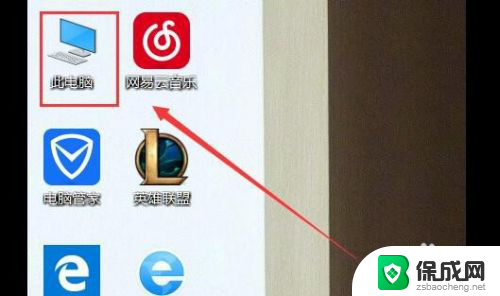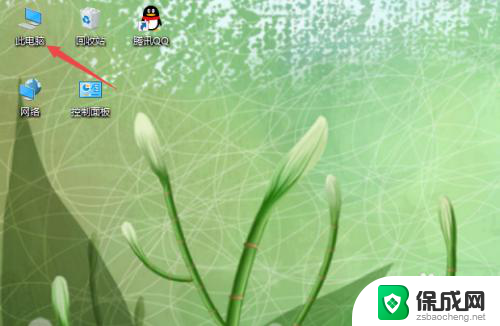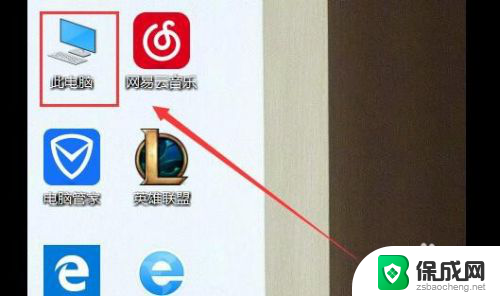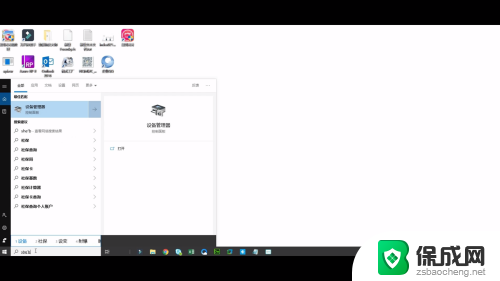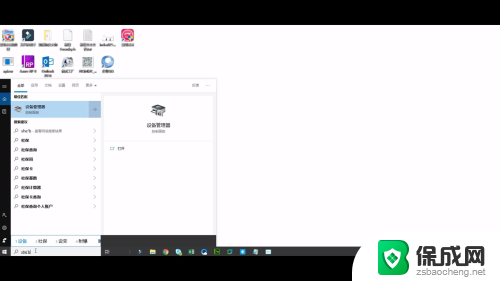u盘只在一个电脑上不显示 u盘在电脑上没有显示出来怎么办
更新时间:2023-09-11 18:09:28作者:jiang
u盘只在一个电脑上不显示,近年来随着科技的不断发展,U盘已成为我们日常生活中不可或缺的一部分,有时候我们可能会遇到这样的问题:当我们将U盘插入一台电脑时,却发现它并没有显示出来。这种情况对于我们来说可能是非常困扰的,特别是当我们急需访问或传输U盘中的重要文件时。当U盘在某台电脑上不显示时,我们应该如何解决这个问题呢?下面将为大家提供一些可能的解决方法。
具体步骤:
1.U盘在电脑上读不出来的原因可能是因为USB大容量存储设备设置错误。我们先将U盘插入电脑,然后右击“此电脑”,单击“属性”
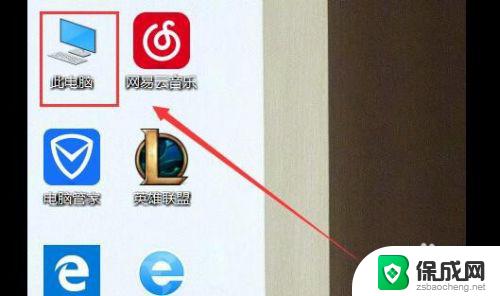
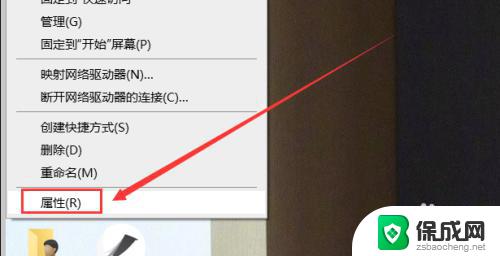
2.在系统列表界面打开“设备管理器”之后在打开的“设备管理器”窗口中,展开“通用串行总控制器”。
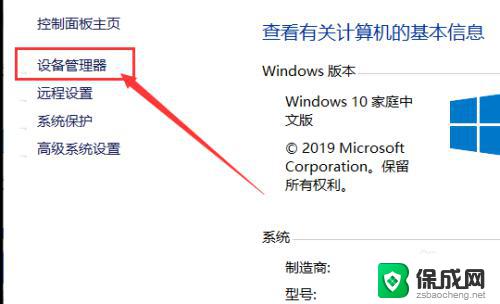
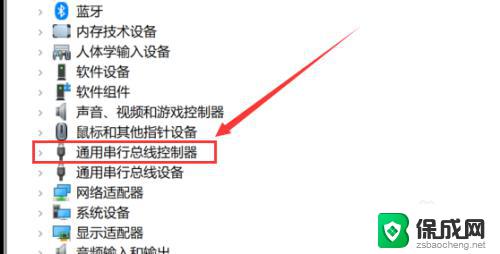
3.选择“USB大容量存储设备”,选择“X”图标并点击“卸载”。弹出确认窗口点击“确定”即可
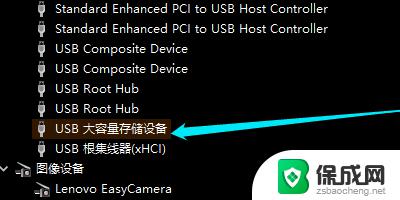
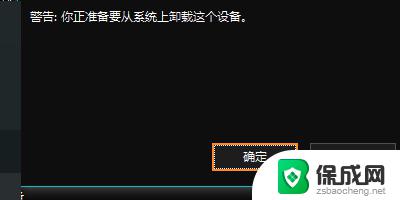
4.插入U盘,等待扫描完成。通用串行总控制器显示“USB大容量存储设备”,就是成功显示U盘。
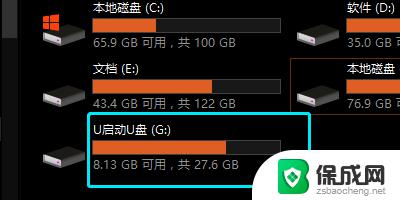
以上就是U盘在一个电脑上无法显示的全部内容,如果遇到此问题,您可以按照以上步骤进行解决,操作简单快捷,一步到位。